update:2007-1207 儲存取代舊相片的注意事項
Picnik原本是款很強大的線上圖片編輯工具,有出色的UI設計與技術,現在可以直接在Flickr裡進行編輯,馬上來看測試的效果如何。
首先選了一張我去D.S 護士主題餐廳與護士合照的照片,可以看到在照片上面有個編輯的選項,選這張照片不是因為裡面有美女,而是為了等一下要做去除紅眼的測試。
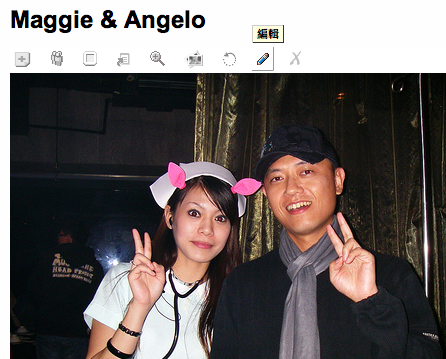
按下「編輯」後會花一點時間把照片載入到Picnik,照片的原尺寸愈大載入的時間就愈久
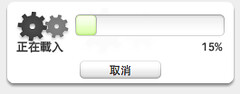
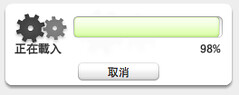
載入完成後可以看到編輯的介面,右下角會顥示由Picnik提供的字樣,還會看到縮放照片的Tool Bar,其實可以直接在照片上按滑鼠滾輪放大縮小
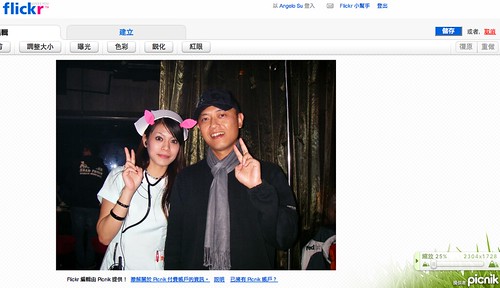
放大的比例可以達到600倍

再來介紹其它功能,編輯的功能有「自動修正」、「旋轉」、「裁剪」、「調整大小」、「曝光」、「色彩」、「銳化」、「紅眼」,8種選項,已經不輸給Picasa編輯軟體的功能,我挑了一些選項來測試,像自動修正、調整大小、色彩、銳化,這幾個比較普通的選項就略過。

裁剪的功能裡很貼心的把一些常用的比例都列出來,甚至還有黃金比例
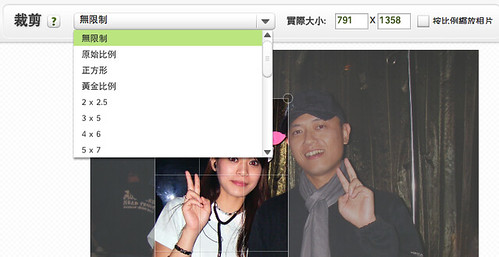
旋轉功能裡除了有一般的左、右、反轉,還可以做水平的調整,這對於一些風景、大樓的照片來講很有用,像101大樓就有很多人拍歪了 xD
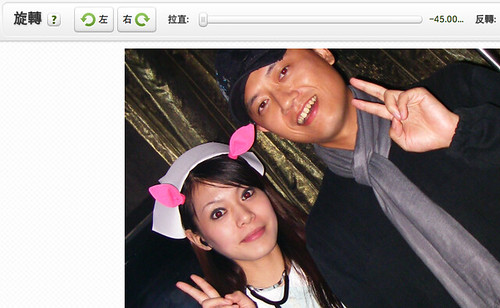
曝光的功能其實沒什麼好講,不過還蠻好用的,有時環境太暗,或是本來臉色就暗沉的人,可以調整比較適合的亮度跟對比
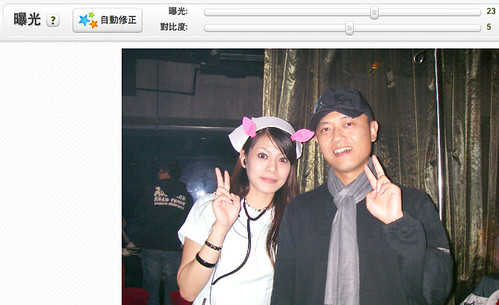
再來是我個人認為比較重要的一項功能,去除紅眼的功能,其實Picasa的去紅眼效果不是很好,有時還要借助photoshop來修正,但是用Picnik來去紅眼的效果出奇的好,左邊是去紅眼前、右邊是去紅眼後
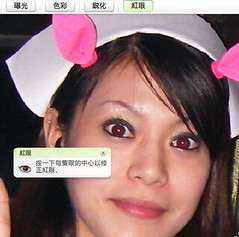

再來一張去一半的照片,效果的確比Picasa來的好

編輯的功能講完後,還有一個建立的功能,裡面有「效果」、「文字」、「圖案」、「修飾」、「框架」,5個選項
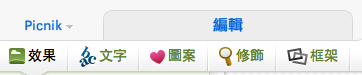
效果功能提供了許多特效的畫面,像是柔化、暈映、糢糊周邊等,還有更多的功能,不過需要付費帳戶才能使用
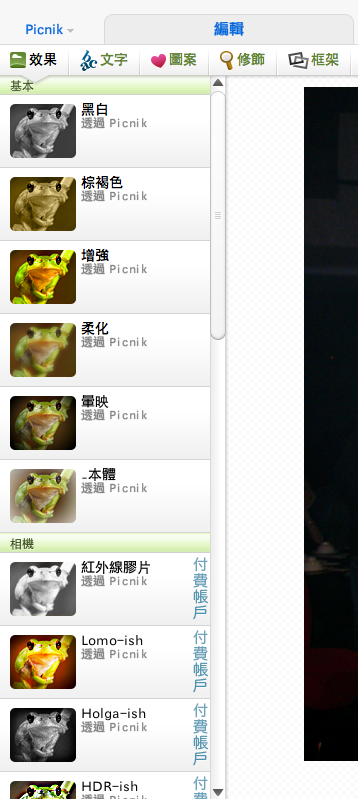
文字的功能也很豐富,除了基本字型、字體、大小,連淡化處理都有,現在連照片的對白或是敍述都可以直接寫在上面
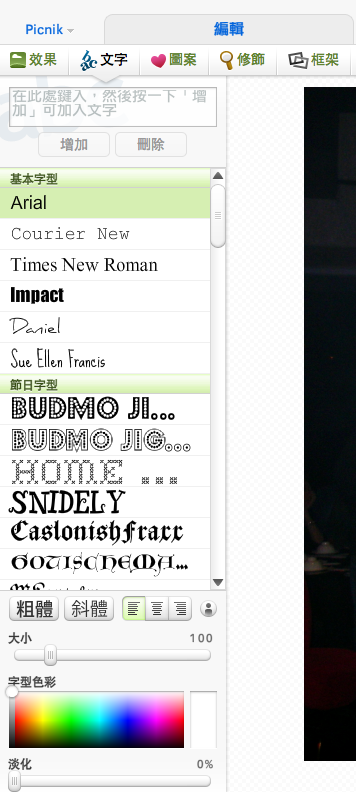
圖案功能令人眼睛為之一亮,完全可以把照片弄成大頭貼了嘛,連相片授權的圖案都有,如果可以客製化自己的圖案批次改的話,那就更強了
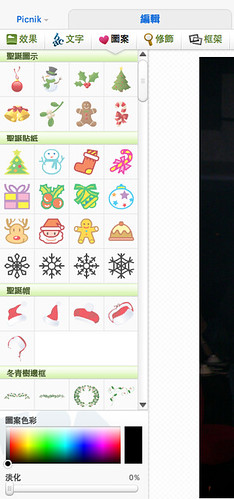
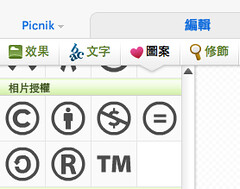
修飾功能有牙齒美白與瑕疵修正,很可惜的是要付費帳戶才能使用
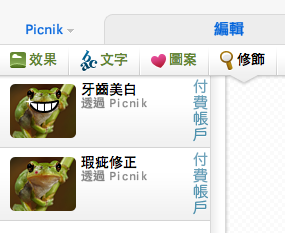
最後是框架功能,比較特殊的框架也是要付費,不過弄個邊框跟圖角應該就很不錯了
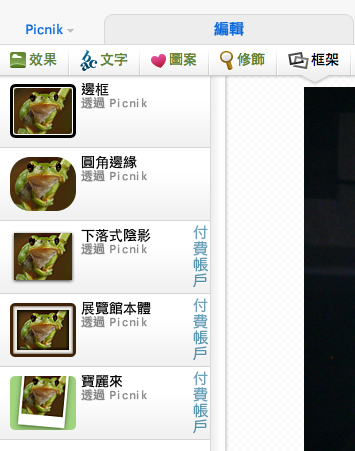
現在來把照片來處理一下,左邊只有去除紅眼,右邊加上了圖案與框架,馬上把護士主題變成了耶誔主題,短短的時間就可以玩出不同花樣的照片,別懷疑,這就是Flickr的線上編輯功能,超級強!


儲存的選項可以選擇另存副本或是取代舊相片,連新增到相片集跟設定私隱、標籤都可以自選
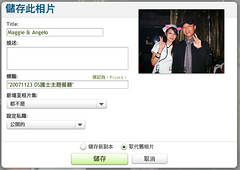
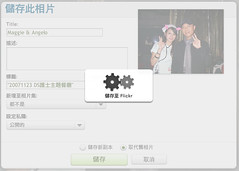
有一點一定要注意,如果原來的圖片已經放在網頁外連的話,一旦儲存取代舊相片後,原來的連結位置會異動,所以編輯前最好先不要把圖片外連,以免要更改2次。


Picnik原本是款很強大的線上圖片編輯工具,有出色的UI設計與技術,現在可以直接在Flickr裡進行編輯,馬上來看測試的效果如何。
首先選了一張我去D.S 護士主題餐廳與護士合照的照片,可以看到在照片上面有個編輯的選項,選這張照片不是因為裡面有美女,而是為了等一下要做去除紅眼的測試。
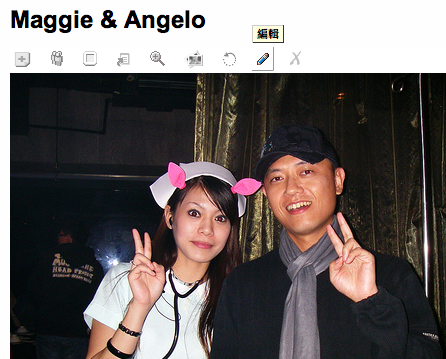
按下「編輯」後會花一點時間把照片載入到Picnik,照片的原尺寸愈大載入的時間就愈久
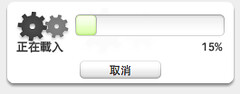
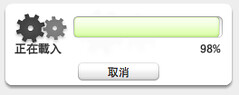
載入完成後可以看到編輯的介面,右下角會顥示由Picnik提供的字樣,還會看到縮放照片的Tool Bar,其實可以直接在照片上按滑鼠滾輪放大縮小
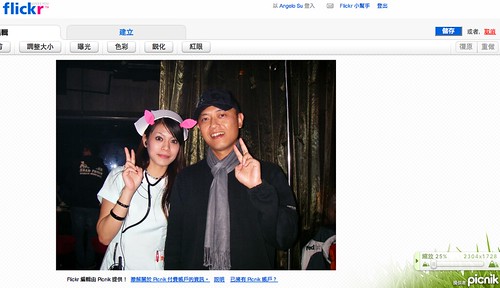
放大的比例可以達到600倍

再來介紹其它功能,編輯的功能有「自動修正」、「旋轉」、「裁剪」、「調整大小」、「曝光」、「色彩」、「銳化」、「紅眼」,8種選項,已經不輸給Picasa編輯軟體的功能,我挑了一些選項來測試,像自動修正、調整大小、色彩、銳化,這幾個比較普通的選項就略過。

裁剪的功能裡很貼心的把一些常用的比例都列出來,甚至還有黃金比例
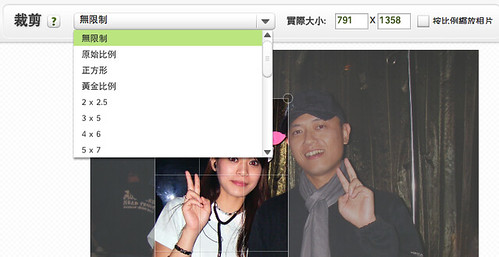
旋轉功能裡除了有一般的左、右、反轉,還可以做水平的調整,這對於一些風景、大樓的照片來講很有用,像101大樓就有很多人拍歪了 xD
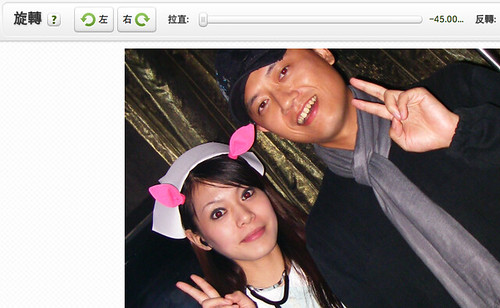
曝光的功能其實沒什麼好講,不過還蠻好用的,有時環境太暗,或是本來臉色就暗沉的人,可以調整比較適合的亮度跟對比
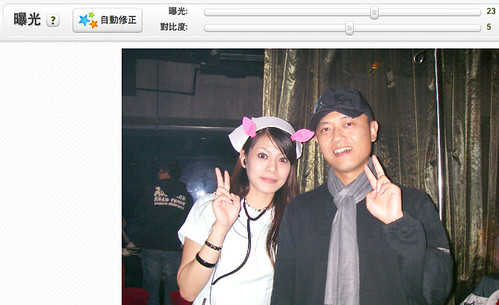
再來是我個人認為比較重要的一項功能,去除紅眼的功能,其實Picasa的去紅眼效果不是很好,有時還要借助photoshop來修正,但是用Picnik來去紅眼的效果出奇的好,左邊是去紅眼前、右邊是去紅眼後
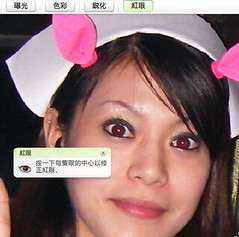

再來一張去一半的照片,效果的確比Picasa來的好

編輯的功能講完後,還有一個建立的功能,裡面有「效果」、「文字」、「圖案」、「修飾」、「框架」,5個選項
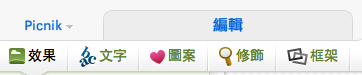
效果功能提供了許多特效的畫面,像是柔化、暈映、糢糊周邊等,還有更多的功能,不過需要付費帳戶才能使用
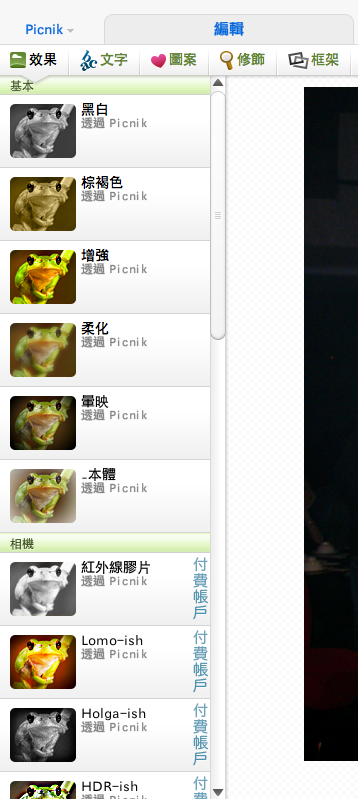
文字的功能也很豐富,除了基本字型、字體、大小,連淡化處理都有,現在連照片的對白或是敍述都可以直接寫在上面
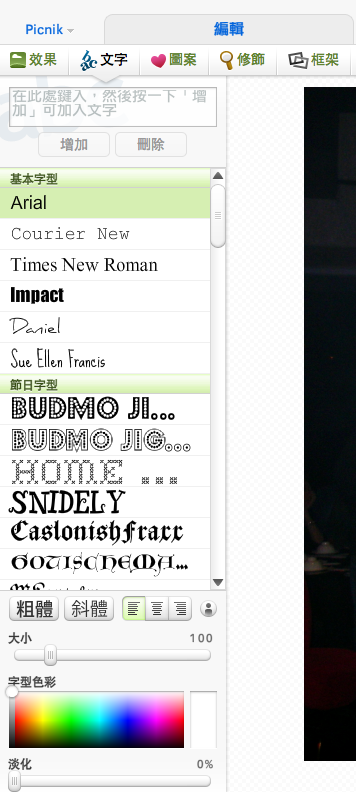
圖案功能令人眼睛為之一亮,完全可以把照片弄成大頭貼了嘛,連相片授權的圖案都有,如果可以客製化自己的圖案批次改的話,那就更強了
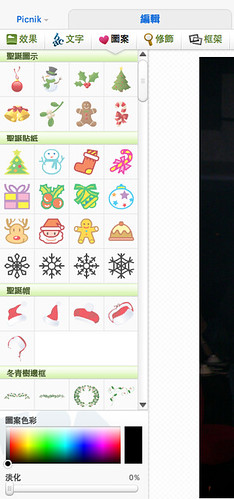
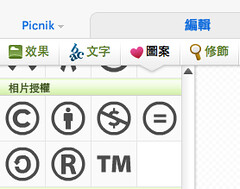
修飾功能有牙齒美白與瑕疵修正,很可惜的是要付費帳戶才能使用
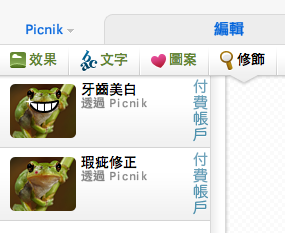
最後是框架功能,比較特殊的框架也是要付費,不過弄個邊框跟圖角應該就很不錯了
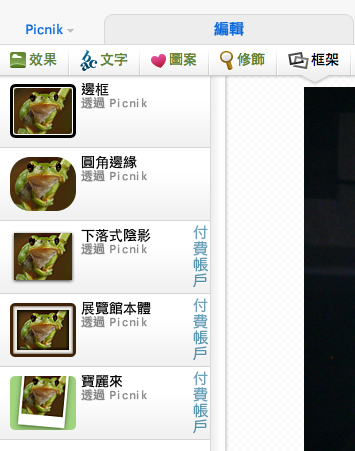
現在來把照片來處理一下,左邊只有去除紅眼,右邊加上了圖案與框架,馬上把護士主題變成了耶誔主題,短短的時間就可以玩出不同花樣的照片,別懷疑,這就是Flickr的線上編輯功能,超級強!


儲存的選項可以選擇另存副本或是取代舊相片,連新增到相片集跟設定私隱、標籤都可以自選
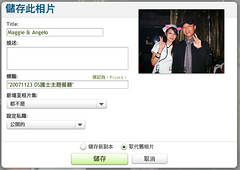
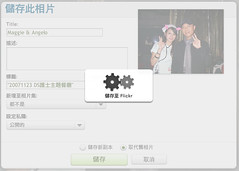
有一點一定要注意,如果原來的圖片已經放在網頁外連的話,一旦儲存取代舊相片後,原來的連結位置會異動,所以編輯前最好先不要把圖片外連,以免要更改2次。



6 則留言 :
好詳細的測試,
Picnik的編輯功能真的超級強,
而且都是很實用的選項,
這讓我真的想把Flickr當作相片相簿來使用了。
to 異塵行者
我是直接買了2年的pro,比買硬碟還便宜,可以分享照片又不怕壞軌,很值得
請問利用Picnik編輯照片,是否有批次編輯功能,還是要一張一張編輯,因為我只想要加入文字說明,如果可以批次作業,可以節省很多時間
to Chuan
一次只能編輯一張,建議使用編輯軟體,全部編好再上傳
是否可以推薦好用又快速的編輯軟體
to chuan
可以用Google的Picasa
張貼留言